Использование ярлыков для управления воспроизведением музыки на компьютере делает жизнь немного проще. Вместо того, чтобы открывать приложение, мы показали, как использовать сочетания клавиш, виджет Центра уведомлений и даже Siri для управления музыкой на вашем Mac. Теперь мы собираемся показать вам, как использовать ваш iPad, iPhone или iPod touch в качестве пульта дистанционного управления.
Собственное приложение Apple от Apple позволит вам управлять iTunes на вашем компьютере, но есть два фатальных недостатка. Во-первых, вы не можете управлять музыкой из своего Центра управления — приложение должно быть открыто. Во-вторых, вы можете управлять только музыкой iTunes.
Здесь мы будем использовать TodayRemote, от разработчика Radovan Paulech, который позволяет вам управлять музыкой на вашем Mac с помощью виджета Notification Center на вашем устройстве iOS. Это означает, что вы можете управлять своей музыкой из любого приложения, даже с экрана блокировки. Кроме того, TodayRemote работает с Rdio, Spotify, VLC и Vox в дополнение к iTunes.
Пожалуйста, включите JavaScript, чтобы посмотреть это видео.
Шаг 1. Установите приложения для iOS Mac OS X
Установите оба приложения ниже, чтобы начать. На вашем Mac вам может потребоваться отрегулировать настройки вашего гейткипера перед первым запуском приложения.
- TodayRemote для Mac OS X
- TodayRemote для iOS
После установки TodayRemote будет работать как приложение в строке меню, где вы сможете проверить, какие устройства iOS подключены, проверить наличие обновлений программного обеспечения, отключить ваши устройства и выйти из приложения.
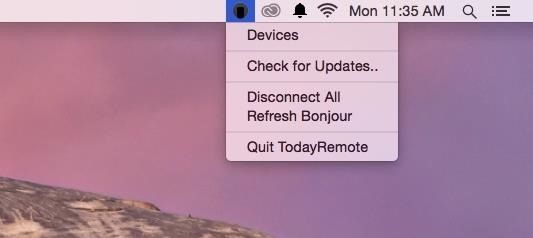
Шаг 2. Подключите ваше устройство
Что касается iOS, убедитесь, что ваше устройство подключено к той же сети Wi-Fi, что и ваш Mac, и именно так они будут взаимодействовать друг с другом. Затем откройте TodayRemote и нажмите «Добавить новое устройство», найдите свой компьютер и нажмите «Запрос».
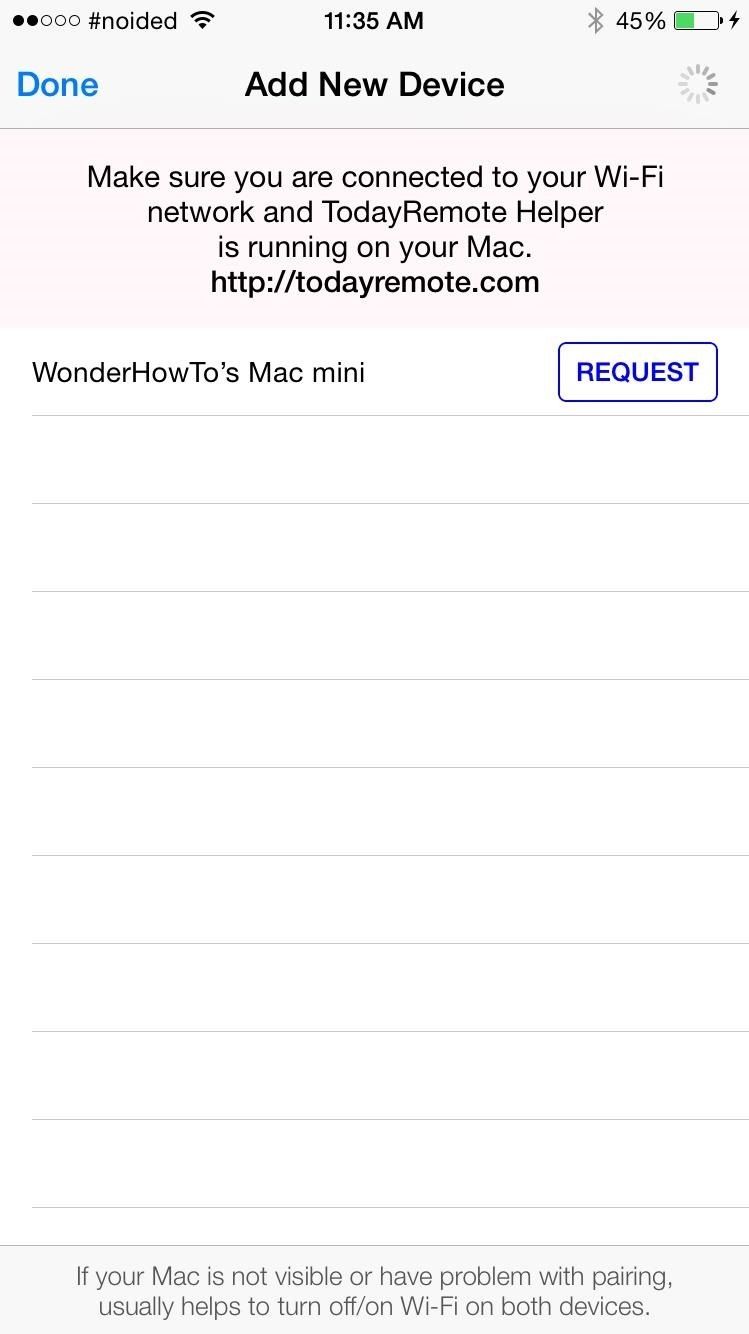
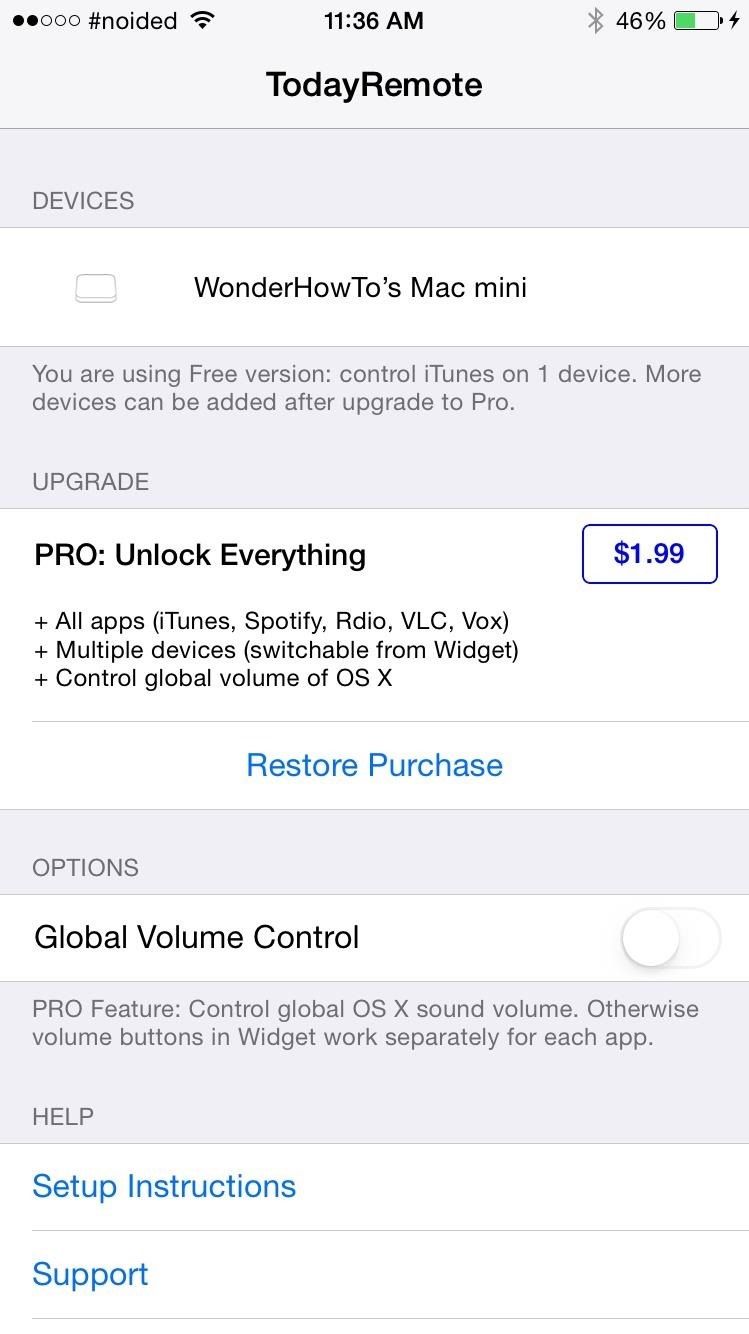
Шаг 3: Разрешить соединение
Вернувшись на ваш компьютер, в правом верхнем углу появится всплывающее окно с просьбой разрешить устройству iOS управлять медиаплеерами. Нажмите «Принять», и соединение будет установлено.
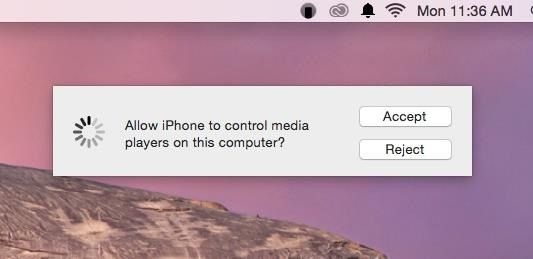
Шаг 4. Добавление виджета в центр уведомлений
Вернитесь на свое устройство iOS, перейдите в Центр уведомлений и добавьте виджет TodayRemote. С помощью виджета вы сможете увидеть, откуда воспроизводится музыка (iTunes, Spotify и т. Д.), А также изменить громкость, пропустить треки, приостановить или воспроизвести музыку. Кнопка «Настройки» в виджете перенаправит вас в приложение.
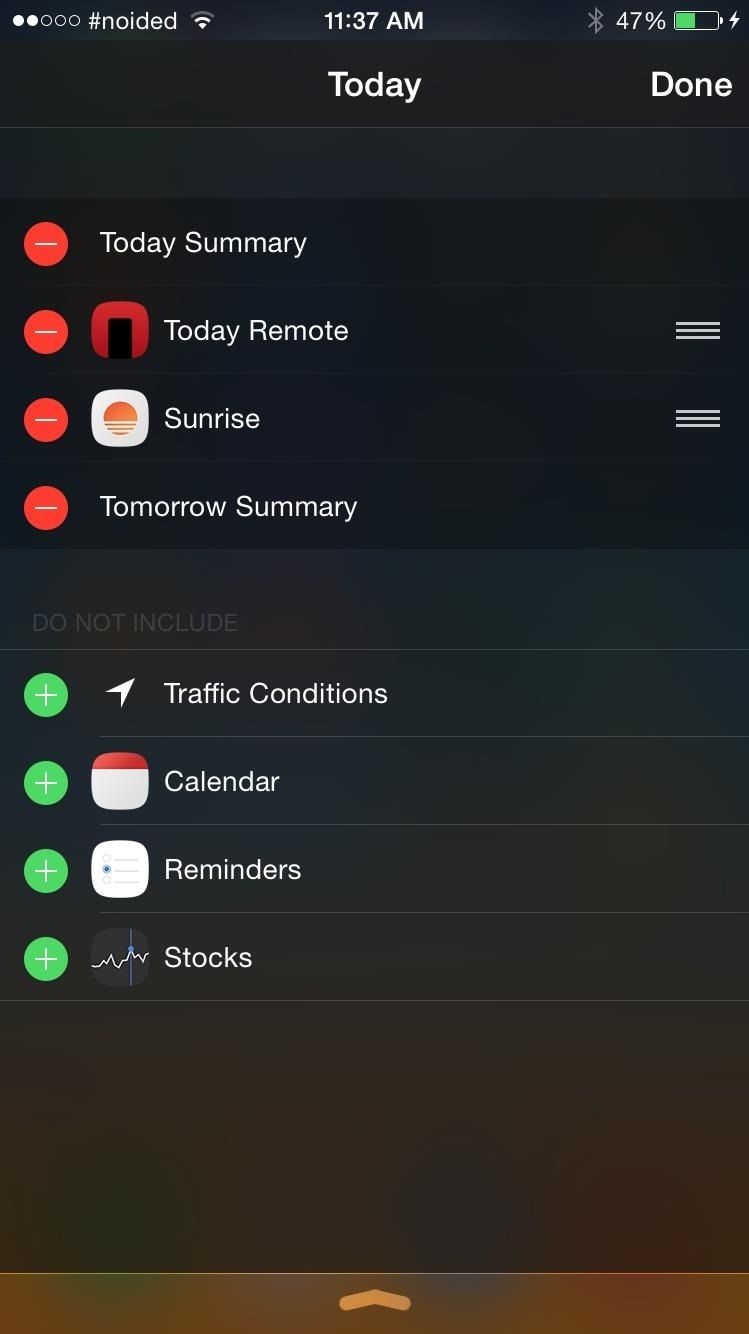
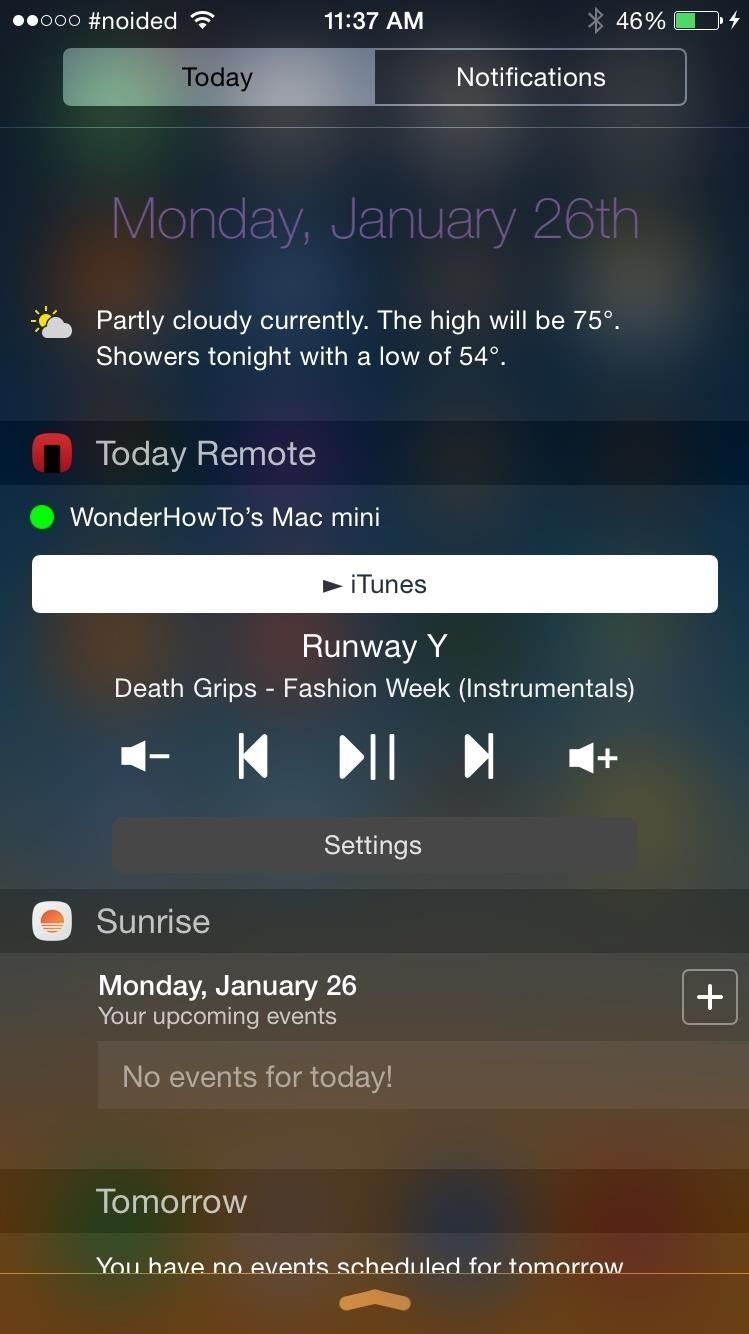
С бесплатной версией TodayRemote вы сможете управлять музыкой только из iTunes. Для управления музыкой от Rdio, Spotify и других вам понадобится приобрести версию приложения Pro, доступную за 1,99 долл. Через покупку в приложении. Вы также сможете подключить ваше устройство iOS к нескольким компьютерам и управлять универсальной громкостью вашего Mac.
Дайте нам знать, насколько хорошо TodayRemote работает для вас с комментарием ниже, или напишите нам в Facebook, Google+ или Twitter.
Оцените статью!
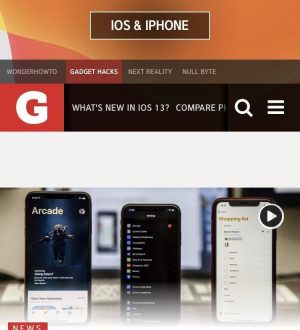
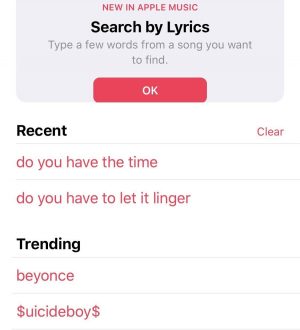
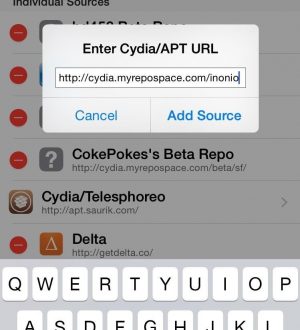
Отправляя сообщение, Вы разрешаете сбор и обработку персональных данных. Политика конфиденциальности.